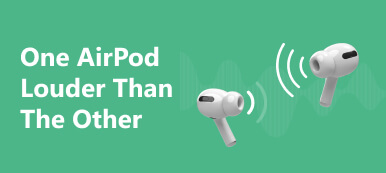Csatlakoztatta az AirPods készüléket az iPhone-jához, de azt tapasztalta, hogy az egyik nem olyan gyönyörű zenét játszik le, ahogyan azt elvárná? Ez a helyzet nagyon gyakori a Bluetooth headsetet használók körében. A hiba forrása maguk az AirPods vagy az az eszköz lehet, amelyhez csatlakoztatva vannak. A probléma megoldásához először meg kell találnia a kiváltó okot és a megfelelő megoldást.
Annak érdekében, hogy a lehető leghamarabb kilábaljon a fogyatékosságból, ebben a cikkben bemutatjuk, hogyan kell orvosolni a betegséget egy AirPod nem működik az AirPods meghibásodása és az eszköz meghibásodása esetén. Az általunk kínált 8 módszert részletes, lépésről lépésre bemutató oktatóanyagok kísérik, amelyek mindegyike meglehetősen egyszerűen követhető, így nem kell attól tartania, hogy nem tudja zökkenőmentesen befejezni a folyamatot. Most kövesse nyomdokainkat, hogy megtudja, mi működik az Ön számára!
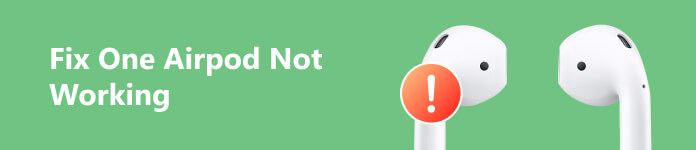
- 1. rész: Egy nem működő AirPod javítása
- 2. rész. Tippek az AirPods megóvásához a sérülésektől
- 3. rész: GYIK arról, hogy egy AirPod nem működik
1. rész: Egy nem működő AirPod javítása
1. módszer: Csatlakoztassa újra az AirPods készüléket
Előfordulhat, hogy az egyik AirPod hirtelen nem működik, mert megszakadt a kapcsolat közte és az eszköz között. Így megpróbálhatja megjavítani AirPodjait eszközével, és újra csatlakoztathatja őket Bluetooth-on keresztül.
Példaként vesszük az iPhone-t. Íme az AirPods és az iPhone készülékek újrapárosításának lépései.
1 lépés Ugrás beállítások, és válasszon Bluetooth. Keresse meg AirPodjait a legördülő listában. Érintse meg a i gombot az AirPod nevének közelében.
2 lépés Érintse Felejtse el ezt az eszközt, és helyezze be AirPodjait a töltőtokba.
3 lépés Nyomja meg és tartsa lenyomva a Beállítás gomb a töltőtokon, amíg a lámpa narancssárgán, majd fehéren villogni nem kezd.
4 lépés Csatlakoztassa újra az AirPod-ot az iPhone-hoz, és ellenőrizze, hogy a nem működő készülék visszaáll-e a normál állapotba.
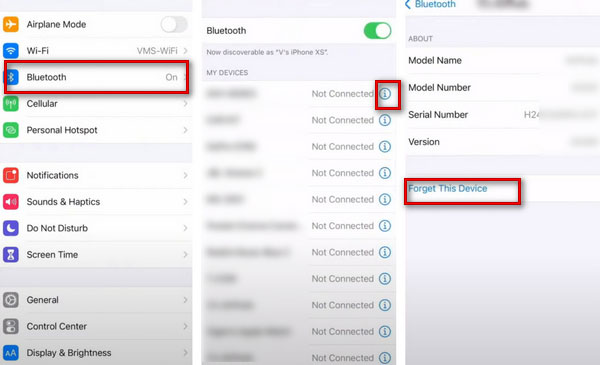
2. módszer: Indítsa újra a Bluetooth-t az eszközön
Ha az egyik Airpod az alaphelyzetbe állítás után sem működik, akkor az eszköz kapcsolatával lehet probléma. Ebben az esetben megpróbálhatja kikapcsolni, majd újra engedélyezni a Bluetooth-kapcsolatot az eszközön.
Íme, mit kell tenned.
1 lépés Nyisd ki beállítások eszközén, és keresse meg Bluetooth.
2 lépés kikapcsolása Bluetooth. Várjon egy kicsit, majd kapcsolja be. Csatlakoztassa újra az AirPod eszközt az eszközhöz.
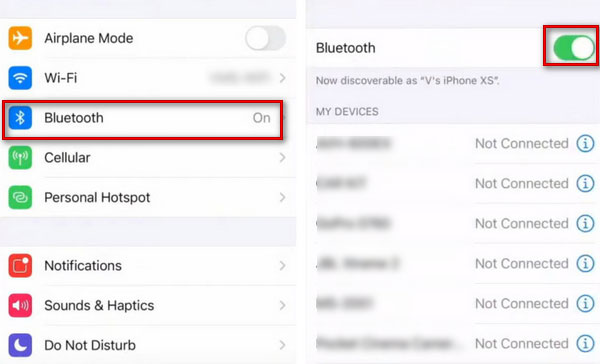
3. módszer: Ellenőrizze az AirPods akkumulátor töltöttségi szintjét, és töltse fel
Valószínűleg ez a legegyszerűbb és legközvetlenebb oka annak, hogy csak egy AirPod nem működik. Ha az AirPod lemerül, automatikusan leáll, és nem indul el újra. Így ellenőrizheti mindkét AirPod akkumulátorának töltöttségi szintjét, és először feltöltheti őket. Ellenőrizze, hogy a probléma megoldódott-e, ha elegendő az áramellátás.
Íme a részletes lépések.
1 lépés Helyezze vissza az AirPods készüléket a töltőtokba. Nyissa fel a tok fedelét, és tartsa a készülék közelében.
2 lépés A töltőtok és az egyes AirPod akkumulátor töltöttségi szintje megjelenik az eszköz képernyőjén. Ha az AirPod-ok lemerülnek, azonnal töltse fel őket a megfelelő használat érdekében.
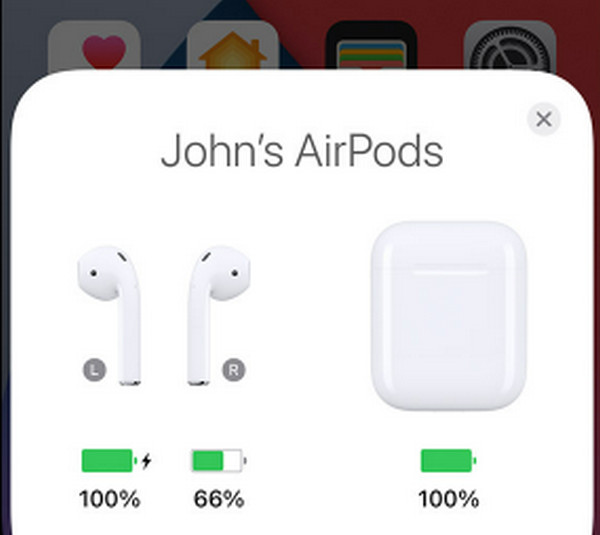
4. módszer: Az AirPods tisztítása
Ha az AirPods mikrofonja vagy hangszórója még teljes feltöltéssel sem működik, ellenőrizheti a felületét és a hálóját, hogy nincs-e rátapadva por, szennyeződés vagy törmelék. Ezeknek a dolgoknak a jelenléte befolyásolhatja az AirPods megfelelő működését. A probléma megoldásához használhatja a megfelelő eszközöket az AirPods tisztításához.
Íme az Airpods tisztításához szükséges útmutató.
1 lépés Az AirPodokat enyhén vízbe mártott nedves ruhával tisztítsa.
2 lépés Törölje le őket egy puha, száraz, szöszmentes ruhával. Ne használja őket, amíg meg nem száradnak.
A folyamat során ne engedjen folyadékot a nyílásokba, és ne használjon éles tárgyakat a tisztításukhoz.
5. módszer. Ellenőrizze a készülék sztereó egyensúlyát
Az AirPod-ok a bal és a jobb AirPod hangerejét állítják be, hogy különböző méretűek legyenek, ez a sztereó egyensúly. Célja, hogy segítsen néhány hallássérült embernek megfelelően használni ezeket, még gyengébb fül esetén is. Tehát ha úgy találja, hogy a bal vagy a jobb AirPod nem működik megfelelően, ellenőrizze, hogy egyenlege nincs-e a megszokott szinten. Ha nem, állítsa őket normál szintre közvetlenül az eszközön.
1 lépés Ugrás beállítások, Koppintson a Megközelíthetőség: > Hallás > Audiovizuális.
2 lépés Állítsa be a középen lévő csúszkát L és a R, és biztosítsa Mono Audio ki van kapcsolva.
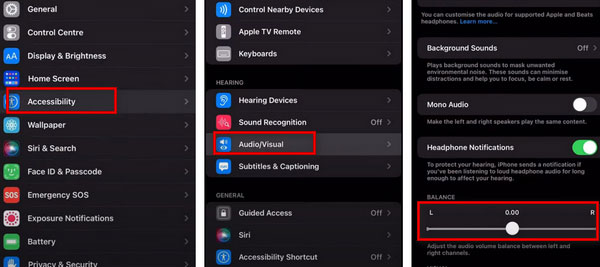
6. módszer: Állítsa vissza a hálózati beállításokat
Ha valamelyik Az AirPods nem csatlakozhat Mac számítógéphez vagy iPhone-on, probléma lehet az eszköz hálózati kapcsolatával. Ha túl sok Bluetooth- vagy Wi-Fi-kapcsolatot hozott létre, és VPN-t használt, előfordulhat, hogy a hálózati kapcsolat beállításai összezavarodtak. Ha vissza akarja állítani, alaphelyzetbe állíthatja.
Itt vannak a hálózati beállítások visszaállításának lépései az eszközön.
1 lépés Nyisd ki beállítások, válassza a > lehetőséget általános > Az iPhone átvitele vagy visszaállítása.
2 lépés Érintse Hálózati beállítások visszaállítása, és csatlakoztassa az AirPods készüléket a készülékhez.
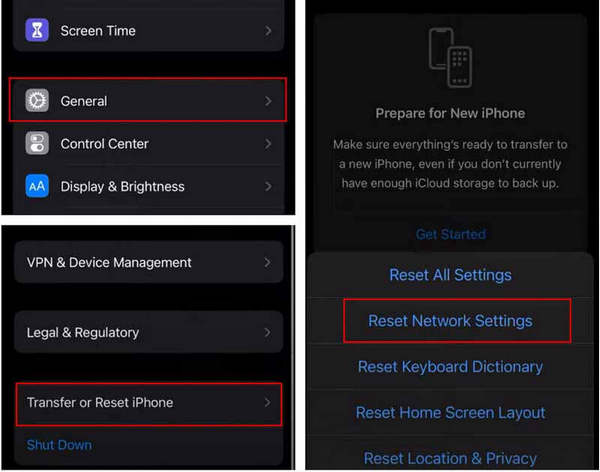
7. módszer: Frissítse eszköze iOS rendszerét
Ha az eszköz iOS rendszere nincs frissítve a legújabb verzióra, egyes funkciói nem fognak megfelelően működni. Tehát ha úgy találja, hogy az Apple AirPods nem működik, ellenőrizze, hogy a rendszer frissítve van-e a legújabb verzióra.
Az alábbiakban bemutatjuk azokat a lépéseket, amelyek segítenek Önnek.
1 lépés Ugrás beállítások > általános > szoftver frissítése. Hagyja, hogy készüléke megtudja, vannak-e elérhető iOS-frissítések.
2 lépés Ha talál olyan verziót, amely frissíthető, érintse meg a gombot Letöltése és telepítése.
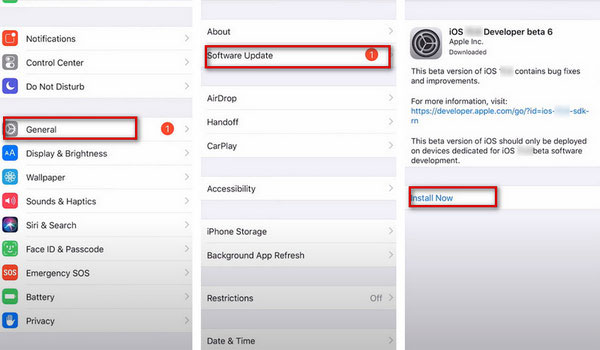
8. módszer. Állítsa helyre az iOS rendszert a legjobb eszközzel
Ha az ellenőrzés után kiderül, hogy nem magukról az AirPod-okról van szó, és az eszköz hálózati beállításainak újraindítása nem oldja meg a nem működő AirPods problémát, akkor lehet, hogy az eszköz rendszerében van a hiba. Használhat néhány eszközt a rendszer javításához. Javasoljuk, hogy próbálja ki Apeaksoft iOS rendszer-helyreállítás, a legjobb javítószoftver. A legprofesszionálisabb rendszerjavítási szolgáltatást nyújtja, amellyel hatékonyan állíthatja vissza készülékét normál állapotába, miközben garantálja az adatvesztést.
Íme a művelet lépései.
1 lépés Töltse le és telepítse az Apeaksoft iOS System Recovery programot a számítógépére, és válassza ki iOS rendszer helyreállítása.
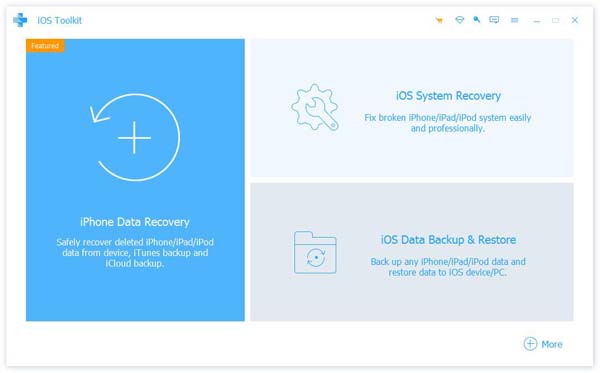
2 lépés Csatlakoztassa eszközét a számítógéphez USB-kábellel. Kattintson Rajt hogy a szoftver észlelje az eszközét.
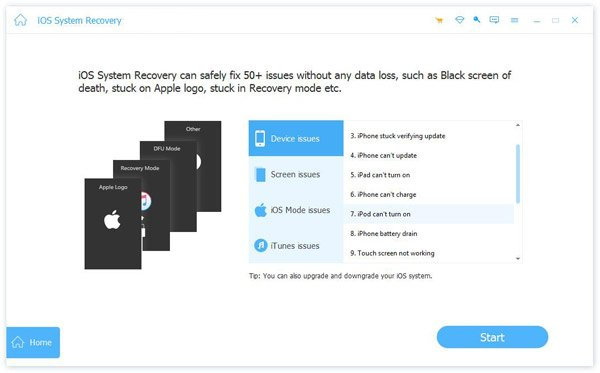
3 lépés Kattints Rögzít és válassza ki az állapotának megfelelő módot. Ezután nyomja meg megerősít.
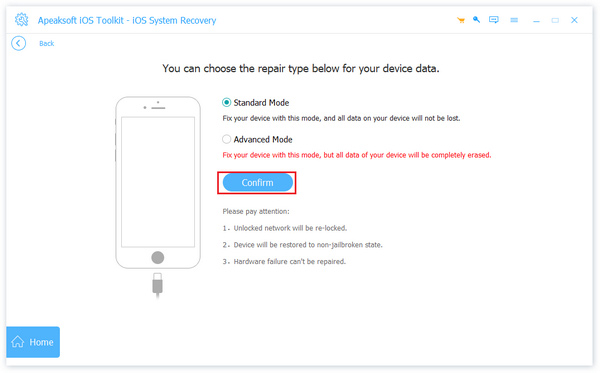
4 lépés Válassza ki a készülék típusát, és töltse le a megfelelő rendszert. Kattintson Következő a javítás megkezdéséhez.
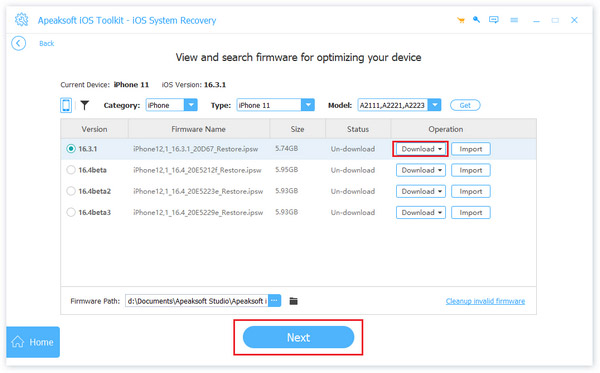
2. rész. Tippek az AirPods megóvásához a sérülésektől
Az AirPods még mindig sebezhetőbb a sérülésekkel szemben. És a legtöbb ember számára ez nem olcsó. Tehát gondosan meg kell őriznie. Íme néhány tipp, amellyel megvédheti AirPodjait a sérülésektől.
- Óvatosan tisztítsa meg AirPodjait rendszeresen nem szőtt anyaggal, vagy törölje le őket alkoholos törlőkendővel.
- Kerülje el, hogy az AirPods bármilyen folyadék érje, különösen ne tegye őket folyó víz alá.
- Használaton kívül helyezze vissza az AirPodokat a töltőtokba.
- Használjon a fülméretéhez illeszkedő fülcsúcsokat, hogy elkerülje az AirPod-ok gyakori kiesését a méretbeli eltérések miatt.
Az AirPods védelmére vonatkozó tippek követésével hatékonyan meghosszabbíthatja élettartamukat, és csökkentheti az olyan problémák gyakoriságát, mint pl Az AirPod nem csatlakozik az iPhone-hoz vagy nem működik megfelelően.
3. rész: GYIK arról, hogy egy AirPod nem működik
Mennyi ideig bírják az AirPods?
Ha harmadik generációs AirPods készüléket használ, és egészséges akkumulátor-állapot mellett tölti fel teljesen, akkor 30 órányi zenehallgatást és 20 órányi beszélgetést képes támogatni. Az AirPods átlagos élettartama két-három év. Az akkumulátor elhasználódása miatt az AirPods készüléket ki kell cserélnie egy újra.
Az AirPods frissítésre szorul?
Igen, az AirPod-okat is időben frissíteni kell. Ha frissítenie kell, megteheti iPhone-ján. Először csatlakoztassa az AirPods eszközt az eszközhöz, majd nyissa meg beállítások, és megtalálni Bluetooth. Érintse meg a Info gombot az AirPod közelében. Ezután görgessen lefelé, hogy megtalálja a firmware verzióját a Rólunk szakasz.
Az AirPods lemeríti a telefon akkumulátorát?
Mivel az AirPods Bluetooth-on keresztül csatlakozik a telefonhoz, a Bluetooth-t mindig bekapcsolva kell hagynia. Ez a telefon energiafogyasztásának növekedését okozhatja. Ha a csatlakozás után zenét is játszik, és másokkal is beszél, a telefon gyorsabban fogyasztja az energiát. Ha tehát nincs szüksége az AirPod-ok használatára, tegye vissza őket a töltőtokba, és azonnal kapcsolja ki telefonja Bluetooth-át.
Az ellopott AirPods nyomon követhető?
Ha AirPodjait ellopják vagy elveszik, az Apple-eszköz Finder alkalmazásával megtalálhatja őket. Az iPhone, iPad, iPod és Mac mind rendelkezik ezzel a funkcióval. Vagy írja be az icloud.com címet a böngészőjébe, hogy megtalálja. De minél távolabb vagy, annál nehezebb megtalálni.
Párosíthatja az össze nem illő AirPodokat?
Néha újra párosíthatunk két különböző eredetű AirPodot. Mindaddig, amíg két AirPod, amelyek nem egy pár, ugyanaz a generáció és a modell, összekeverheti őket. De ha nem ugyanabból a generációból vagy nem ugyanabból a modellből származnak, ez a módszer nem működik.
Következtetés
8 megoldást kínálunk a különböző helyzetekre, amelyek segítségével zökkenőmentesebben javíthatja AirPodjait. Miután megtudta a kiváltó okokat, kövesse a lépésenkénti útmutatót az AirPods és a csatlakoztatott eszközök javításához. Ha az egyik AirPod nem működik a csatlakoztatott eszköz rendszerproblémái miatt próbálja ki az Apeaksoft iOS rendszer-helyreállítását, hogy hatékonyan visszaállítsa a normál állapotot a használati érzet védelme érdekében.